
ロブロックスは無料でダウンロードでき、数えきれないゲームがプレイできます。
パソコン(Windows、Mac、Chromebook)、スマホ(iPhone、Android)、タブレット(iPad、Android、Amazon Fire)、ゲーム専用機(Xbox、PlayStation 4/5)、VR機(Meta Quest、SteamVR)で楽しめます。
Windows版は、Windows Store からでもダウンロードできますが、ブラウザからの起動をお勧めします。それ以外のプラットフォームでも、各アプリストアから「Roblox」で検索すれば、すぐに見つけられるでしょう。
どのプラットフォームでも同じアカウント(ユーザー名)でプレイしますので、先にROBLOXのサイトでユーザー登録しておくと便利です。もちろん日本語に対応しています。
このサイト(roblox-jp.com)は、ゲームを作るということが主体になります。ゲームを制作する場合はPC必須となりますので、Windows版、もしくはMac版でプレイすることを前提とさせていただきます。
ロブロックスのユーザー登録
ロブロックスを始めるには、まずユーザー登録をする必要があります。下記のURLをクリックしサイトを開いてください。
最初は下記のような画面が表示されます。これがユーザー登録です。
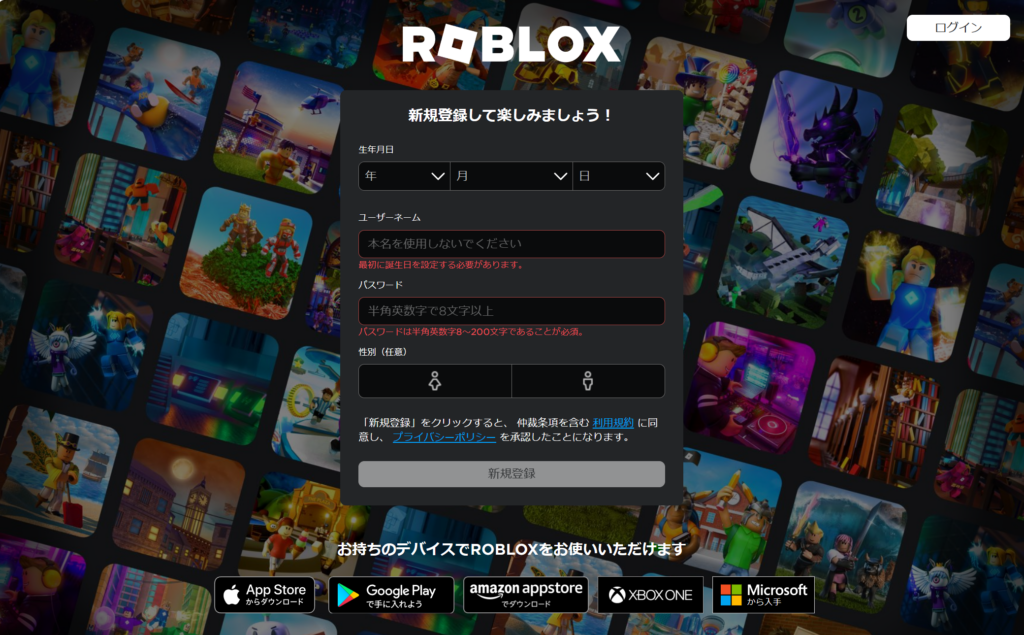
次の4項目を入力するだけでユーザー登録は完了します。メールアドレスも入れる必要はありません。
(1)生年月日
プレイする人の生年月日を入力します。お子さんがプレイする場合は、子供の生年月日を入力します。(年齢により使えない機能や入れないゲームもあります)
(2)ユーザーネーム
以前はユーザーネームとゲーム上で表示されるものは同じでしたが、現在では「表示名」が設定できますので、ロブロックスにログインする際に使用するIDと考えても構いません。
アルファベットと数字のみ、全角文字は使えません。世界でたった1つの名前になりますので、すでに使用されているものも使えません。すでに使用されていると「このユーザーネームはすでに使われています。」というメッセージが表示されます。日本での知名度が低い割には、簡単な日本名では登録できなかったりします。またフレンド登録する際は、ユーザーネームで行いますので、適当なものや恥ずかしい名称を使用すると後で後悔します。
ユーザーネームは有料(1000Robux)で後から変更することは可能です。登録の解除もできませんので注意してください。つまり、やらなくなったらそのまま放置ということになります。
なお「表示名」は設定のアカウント情報から変更可能です。こちらは7日に1回変更することが可能なようです。
(3)パスワード
ログインするためのパスワードです。アルファベット、数字、一部記号が使えますが、絶対に忘れないでください。忘れてしまうと二度と入れなくなります。ログイン後、「設定」からメールアドレスの登録も可能です。メールアドレスを登録しておくと、パスワードを忘れた際に助かるのでそちらも設定しておきましょう。
(4)性別(任意)
プレイする人の性別です。任意なので選択してくても構いません。自分のキャラを作成する際に使用されますが、男性でも女性キャラにすることは可能です。
「新規登録」をクリックすれば、ユーザー登録は完了です。
ダウンロードとインストール
初回は下記のようなウィンドウが表示されると思います。ロブロックスはブラウザゲームではないので、ソフトウェアをダウンロードし、インストールしなくては実行することができません。
「Robloxのダウンロードとインストール」をクリックします。
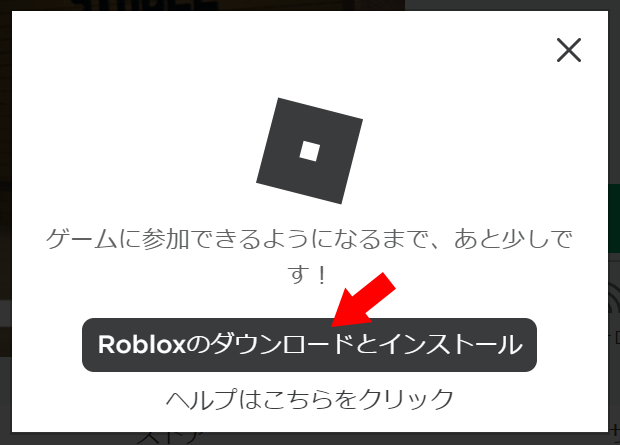
ファイルは小さいのでダウンロードはすぐに終わり、インストールが始まります。
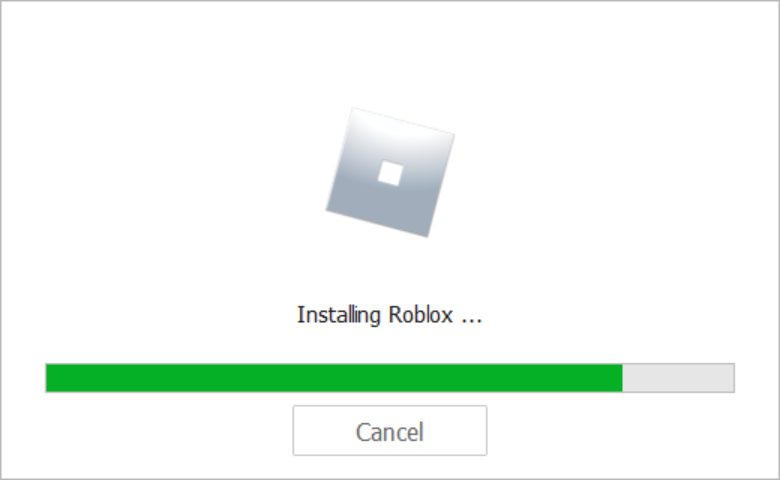
下記のような画面が表示されたら、無事インストールが完了したことになります。
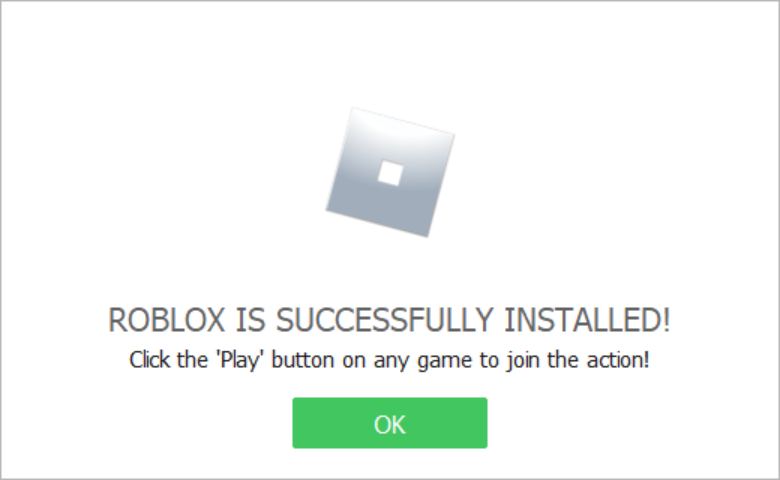
OKをクリックしてください。
「プレイ」をクリックすると、次のような画面が表示されますので「開く」をクリックします。ブラウザがロブロックスのプログラムを実行することを許可します。
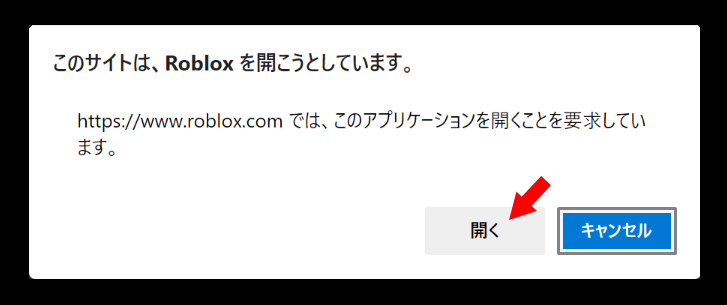
さあ、ロブロックを起動してみましょう。
